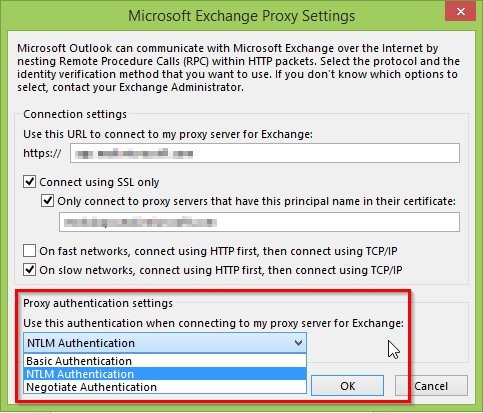Аутентификация AD 2016 в автообнаружении с помощью пароля IMAP
Ожидаемое поведение:
Когда пользователь впервые входит в свой профиль пользователя Windows и загружает Outlook 2016, запускается мастер настройки профиля Outlook, и от пользователя требуется лишь несколько раз нажать "Далее", чтобы настроить его автоматически и правильно.
* Обратите внимание, что это работало, как и ожидалось, до обновления офиса, вероятно, 6 или более месяцев назад.
Ошибка:
Проблема, которая возникает, заключается в том, что наш поставщик услуг электронной почты (1 и 1) или Outlook изначально не делает этого, за исключением учетных данных для входа, прошедших процесс автообнаружения Outlook 2016 в настройке / мастере профиля Outlook. Это требует, чтобы пользователь вводил свои учетные данные минимум 3 или более раз. Это для пользователей, которые загружают свою учетную запись / профиль в первый раз.
Окружающая среда и информация:
У меня есть подключенные к домену клиентские компьютеры Windows 10 с учетными записями пользователей, которые хранятся на сервере активных каталогов, и развернута установка MSI 2016 MS Outlook. Домен / учетная запись электронной почты не совпадает с полным доменным именем AD и не является учетной записью Office365. Это стандартный почтовый сервис 1and1. У меня есть информация о пользователе и адрес электронной почты на AD. Когда пользователь открывает Outlook в первый раз, запускается мастер настройки профиля. Когда пользователь проходит настройку, мастер предварительно заполняет адрес электронной почты из AD, и процесс автообнаружения начинается, как и ожидалось. На третьем шаге "Вход на сервер" появится приглашение для входа в учетную запись 1and1. Пользователь предоставляет свой пароль (адрес электронной почты уже заполнен) и отправляет его. Тем не менее, приглашение продолжает возвращаться. Я проверил это, и если вы выберете "Сохранить пароль", он будет запрашивать в общей сложности 3 раза, пока он не примет его и не будет сохранен.
Насколько я понимаю, процесс автообнаружения извлечет параметры подключения из файла autdiscover.xml и затем передаст учетные данные учетной записи пользователя windows, как и раньше. При просмотре журнала он находит файл autodiscover.xml с сервера 1 и 1 и загружает настройки, но не проходит проверку подлинности. У кого-нибудь есть идея, что происходит? Есть ли обходной путь или способ заставить конкретный протокол аутентификации для пользователя / прохода?
Я пробовал несколько параметров в групповой политике для процесса аутентификации, но, похоже, настройки только для Exchange / Office365.
Любая помощь или направление, чтобы найти решение приветствуется.
-------- Обновление 8-17-2017---------
Я попытался выполнить ответ, предложенный Магнусом ниже, но это диалоговое окно недоступно, когда профиль Outlook не существует, когда пользователь загружает Outlook. Однако я настроил тестовый объект групповой политики для определенного пользователя / машины в нашей сети и со следующими настройками:
Конфигурация пользователя> Шаблоны администрирования> MS Outlook 2016 > Настройки учетной записи> Exchange > Аутентификация с Exchange Server, установленным в NTLM
Конфигурация пользователя> Шаблоны администрирования> MS Outlook 2016 > Параметры учетной записи> Exchange > Параметр проверки подлинности прокси-сервера RPC установлен на NTLM
С этим набором все равно не поеду. Еще раз он предлагает пользователю 3 раза с учетными данными для входа. Я где-то читал статью (не могу найти ее в Google), что в текущей версии Outlook 2016 с обновлениями она сильно зависит от того, что установлено в автообнаружении. Я предполагаю, что он ищет протокол в автообнаружении (если он существует) независимо от того, что я установил в своем тестовом объекте групповой политики.
С учетом вышесказанного я включаю данные журнала и результатов из "Test Autoconfig Tool" в Outlook. Пожалуйста, обратитесь ниже и дайте мне знать, если у кого-нибудь есть какие-либо предложения. Я думаю, что мне, возможно, придется как-то создать свой собственный ответ xml.
Скриншот автообнаружения журнала
<?xml version="1.0" encoding="utf-8"?>
<Autodiscover
xmlns="http://schemas.microsoft.com/exchange/autodiscover/responseschema/2006">
<Response
xmlns="http://schemas.microsoft.com/exchange/autodiscover/outlook/responseschema/2006a">
<User>
<DisplayName>FirstName LastName (user@domain.com)</DisplayName>
<AutoDiscoverSMTPAddress>user@domain.com</AutoDiscoverSMTPAddress>
</User>
<Account>
<AccountType>email</AccountType>
<Action>settings</Action>
<Protocol>
<Type>IMAP</Type>
<LoginName>user@domain.com</LoginName>
<Encryption>SSL</Encryption>
<Port>993</Port>
<Server>imap.1and1.com</Server>
<SPA>off</SPA>
<TTL>0</TTL>
</Protocol>
<Protocol>
<Type>POP</Type>
<LoginName>user@domain.com</LoginName>
<AuthRequired>on</AuthRequired>
<Encryption>SSL</Encryption>
<Port>995</Port>
<Server>pop.1and1.com</Server>
<SPA>off</SPA>
<TTL>0</TTL>
</Protocol>
<Protocol>
<Type>SMTP</Type>
<LoginName>user@domain.com</LoginName>
<Encryption>Auto</Encryption>
<Port>587</Port>
<Server>smtp.1and1.com</Server>
<SPA>off</SPA>
<UsePOPAuth>on</UsePOPAuth>
<TTL>0</TTL>
</Protocol>
</Account>
</Response>
</Autodiscover>
1 ответ
Возможно, что Outlook пытается аутентифицироваться, используя Negotiate метод, который использует Kerberos. Вы можете увидеть список вещей, которые можно попробовать здесь.
Мобильный Outlook не настроен для использования проверки подлинности NTLM
Функция мобильного Outlook позволяет вам получить удаленный доступ к своей учетной записи Exchange из Интернета, когда вы работаете за пределами брандмауэра вашей организации.
При использовании Outlook Anywhere для подключения к вашему серверу Exchange нам нужно выбрать метод аутентификации среди простой аутентификации, NTLM-аутентификации и согласованной аутентификации. Разница между ними заключается в том, как пароли отправляются при подключении к серверу. При базовой аутентификации пароль отправляется в виде открытого текста. Использование проверки подлинности NTLM может значительно сократить количество запросов пароля.
Чтобы проверить настройки аутентификации, перейдите в "Файл"> "Настройки учетной записи"> "Настройки учетной записи", выберите учетную запись Exchange и нажмите " Изменить". В мастере изменения учетной записи нажмите " Дополнительные параметры", а затем перейдите на вкладку " Подключение ". Нажмите кнопку "Настройки прокси-сервера Exchange", и теперь вы можете увидеть настройки в разделе "Настройки аутентификации прокси". Попробуйте изменить аутентификацию на NTLM Authentication, а затем снова проверьте проблему.